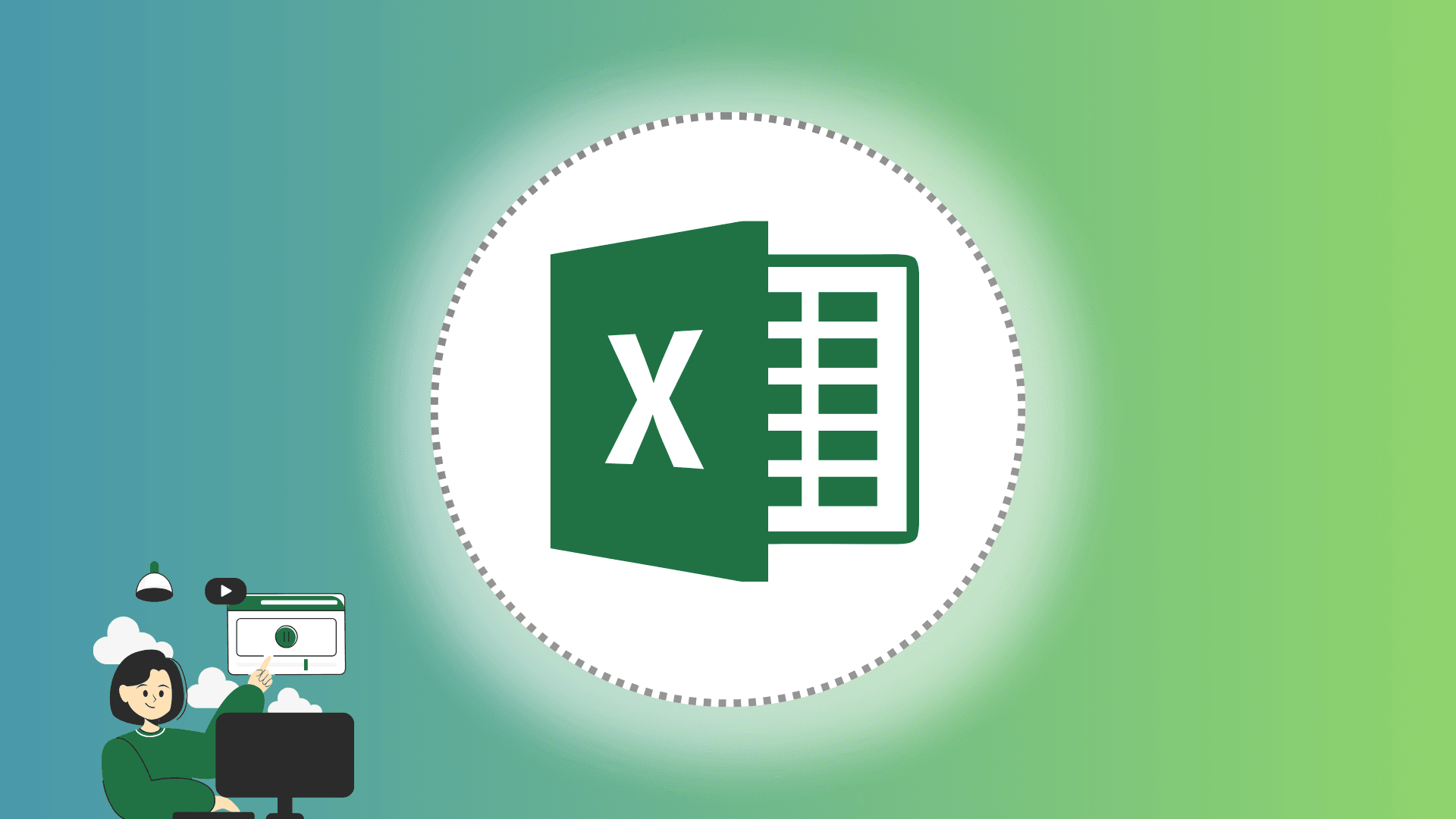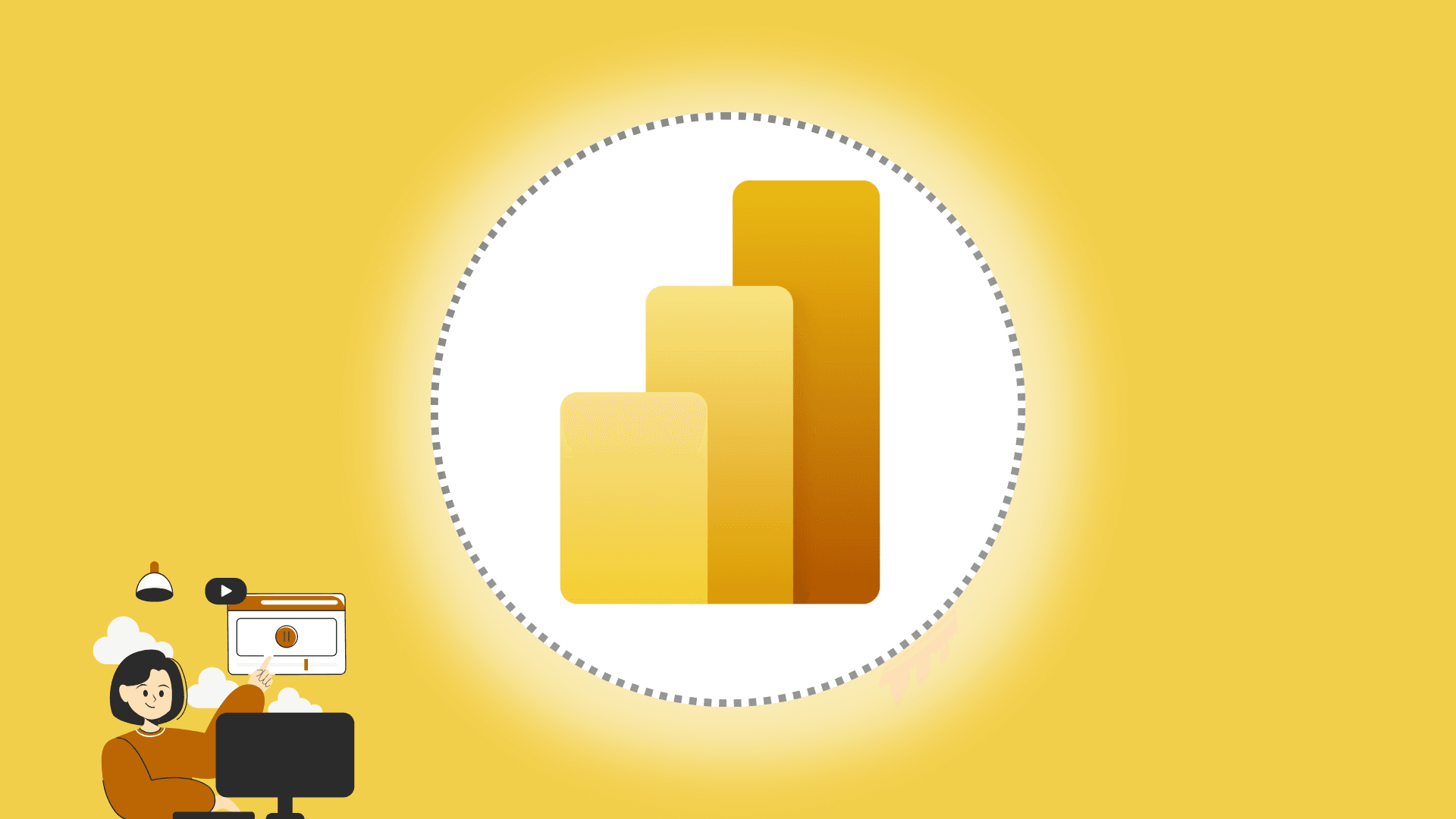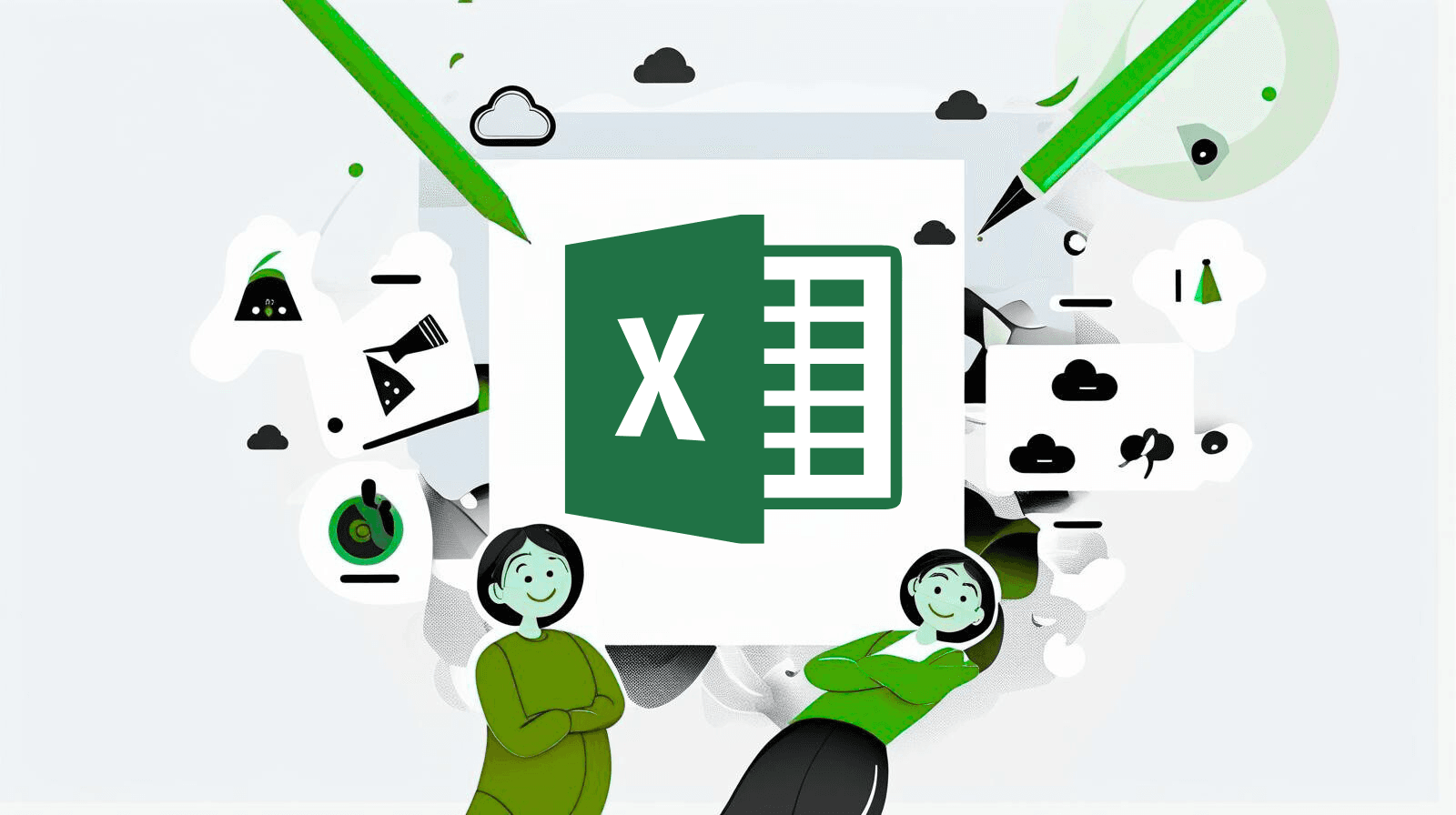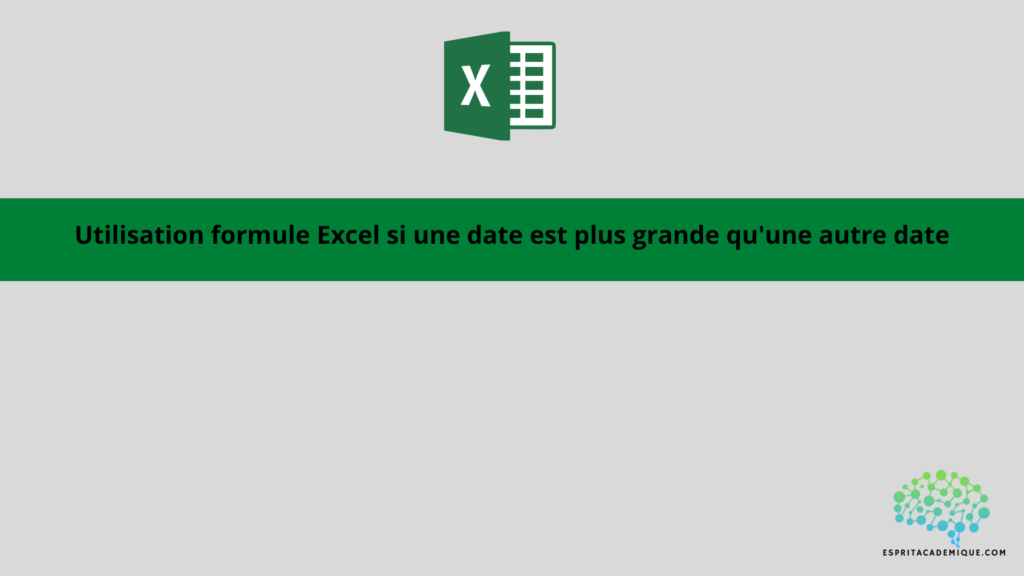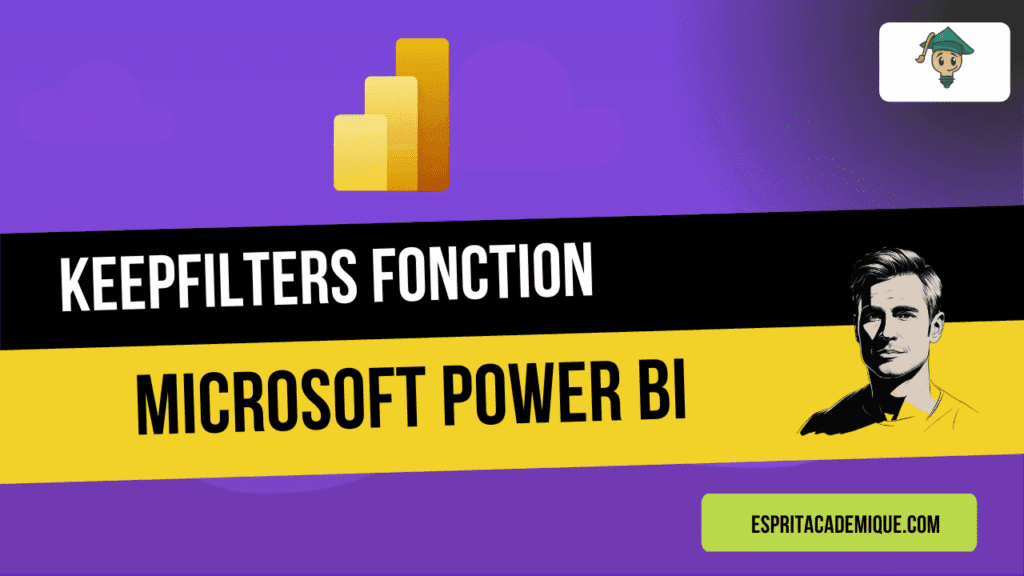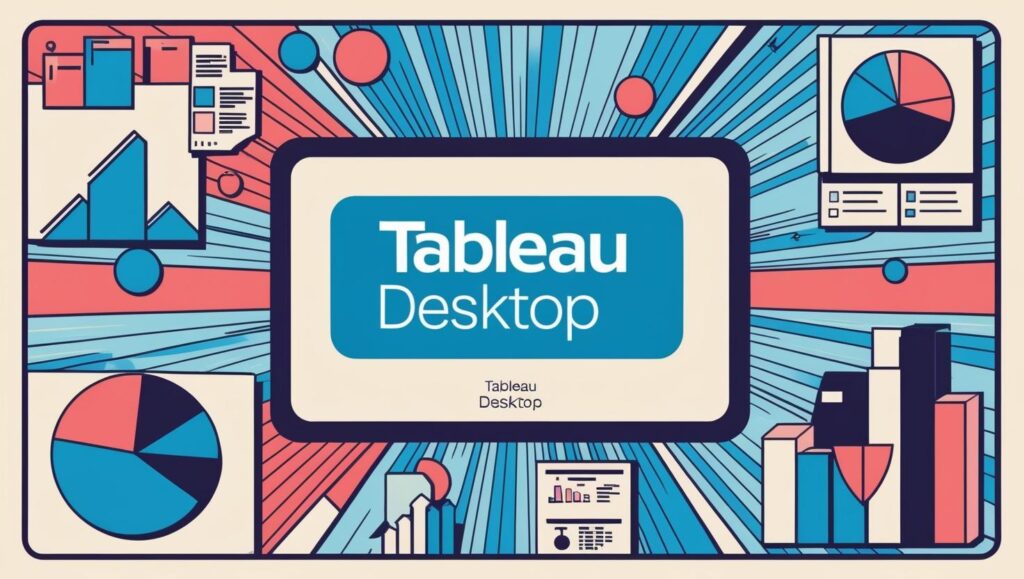Les étapes pour comparer deux dates dans Excel rapidement
Disons que nous avons un ensemble de données de certains étudiants qui doivent soumettre leurs devoirs, la date de soumission et la date limite, et les remarques (si la soumission est à temps ou retardée).
À partir de la date de soumission, nous voulons savoir si le devoir est remis à temps ou en retard. Si la date de la date limite est supérieure à la date de soumission, alors nous voulons retourner “OK” dans la section remarque, et sinon, nous renvoyons “en retard”.
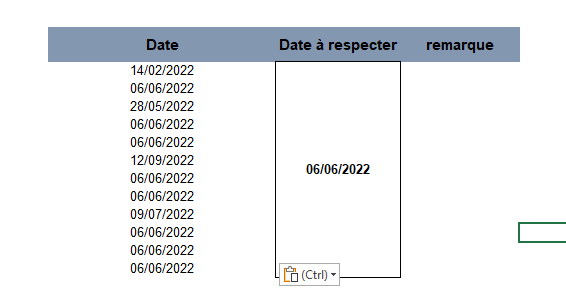
- Dans cet article nous allons comparer la colonne Dates avec la colonne “Date à respecter” afin de trouver les cellules qui respectent le 06/06/2022
- Nous créerons une formule avec la fonction SI lorsque la date limite est supérieure à la date de soumission.
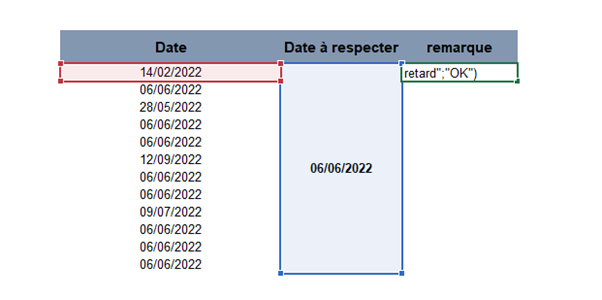
- =SI($J$6>=I6;”OK”;”en retard”)
- Puis en incrémentant notre formule :
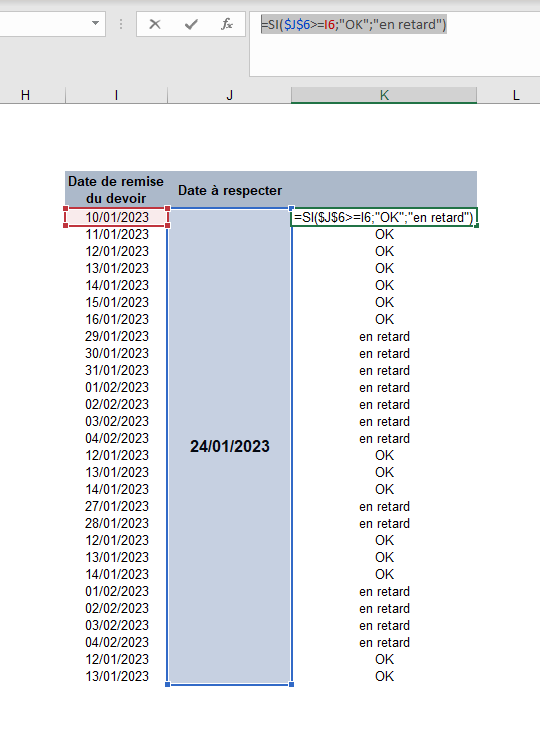
En savoir plus sur Excel avec notre formation en ligne complète : en cliquant ici.
Apprenez à maîtriser Microsoft Excel de manière complète (et peu importe votre niveau actuel !), vous pouvez vous perfectionner à l’aide de notre formation complète.
Vous pouvez aussi retrouver toutes nos formations (Excel, Power BI, Tableau Desktop, Looker Studio…) afin de monter en compétences sur ces outils informatiques !